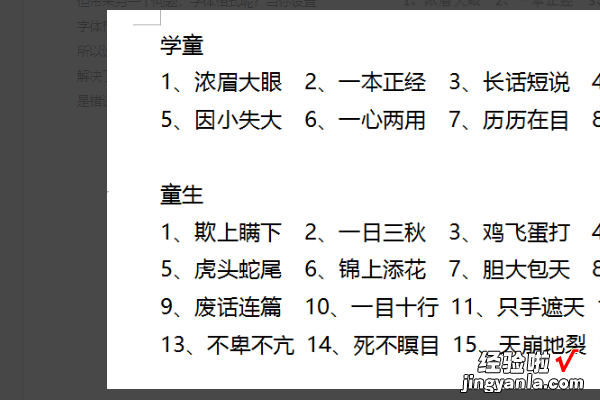经验直达:
- 缩小WPS文字的行间距
- 手机wps怎么缩小行距
- wps里怎么把行间距变小
一、缩小WPS文字的行间距
缩小WPS文字行间距的操作步骤如下:
1、首先打开WPS表格,并找到需要调整的行距的段落 , 因为调整的时候是整个段落的行距都方式变化了,选中后右键---段落 。
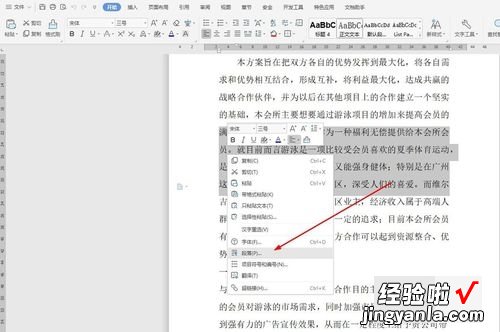
2、点击后弹出来的设置菜单里边就有一个缩进与间距,在下方间距里边设置行距 。
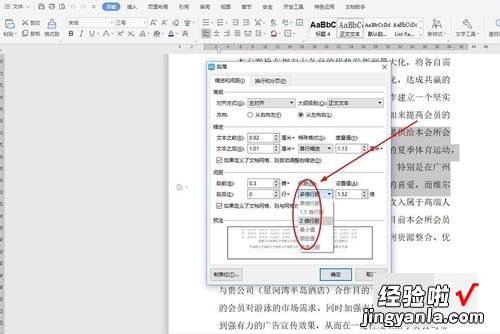
3、行间距可以设置增加或者间距,按照倍数来算,或者在后方直接输入数字 。
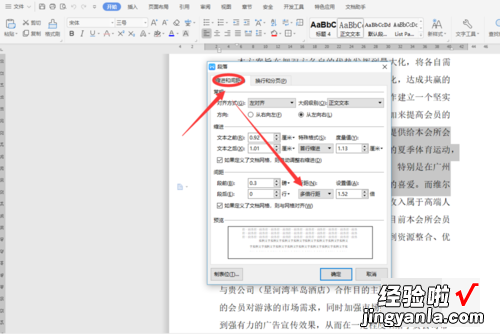
4、增加了行间距,点击确定就可以在文档中查看效果了,具体数字不合适可以在调整 。
【手机wps怎么缩小行距 缩小WPS文字的行间距】
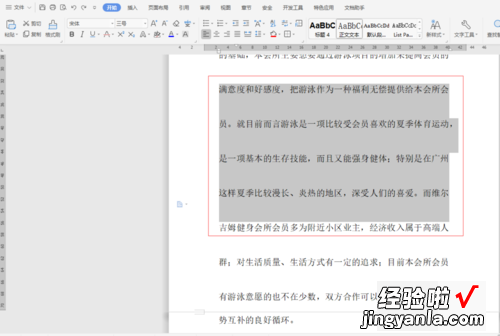
5、同理可以增加就可以减少,减少后的效果 。
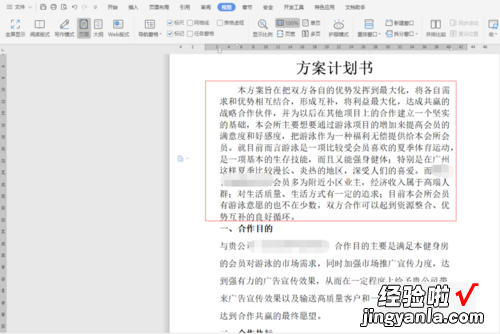
6、最后可以看到文档里的行间距调整好,缩小WPS文字行间距的问题就解决了 。
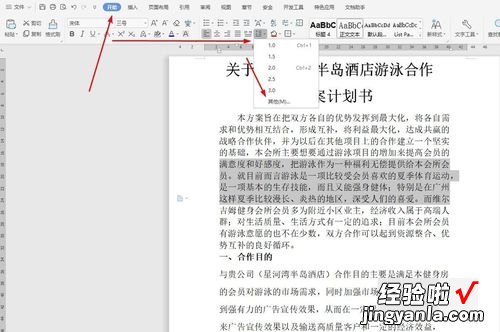
二、手机wps怎么缩小行距
- 手机打开【WPS Office】,进入页面,点击一个Word文档 。
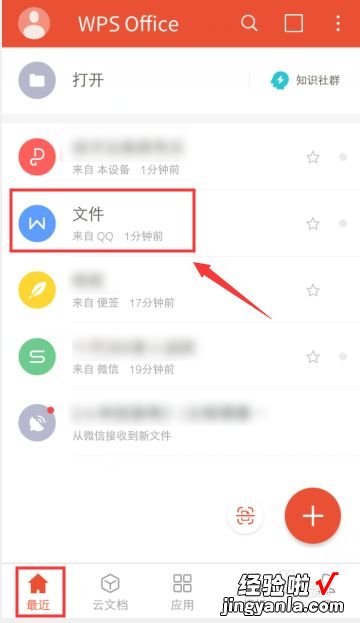
请点击输入图片描述
- 在文档界面,在编辑模式 , 选择文字 。
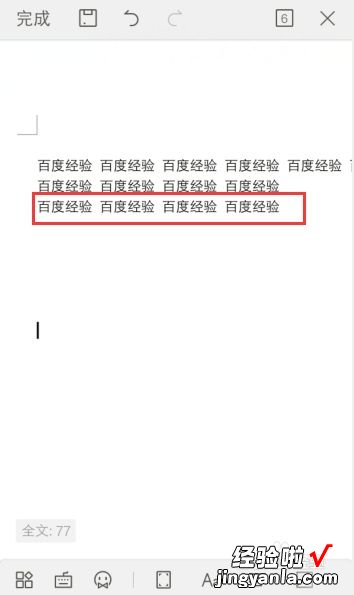
请点击输入图片描述
- 选择文字后,点击左下角工具图标 。
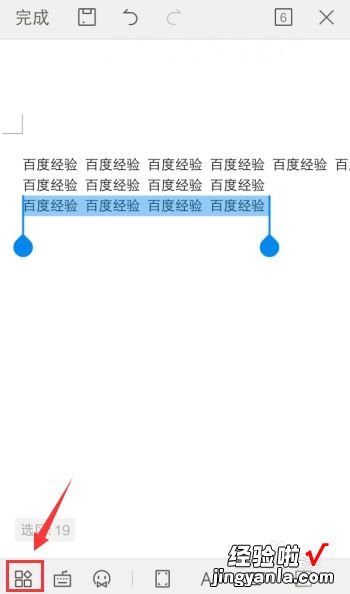
请点击输入图片描述
- 出现工具栏,点击【开始】 , 再点击【多倍行距】 。
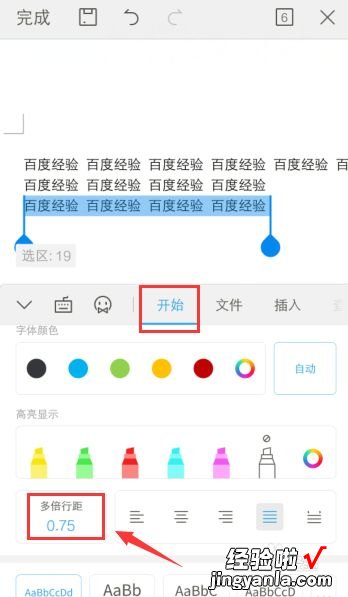
请点击输入图片描述
- 在多倍距离选项,选择一个行间距 。
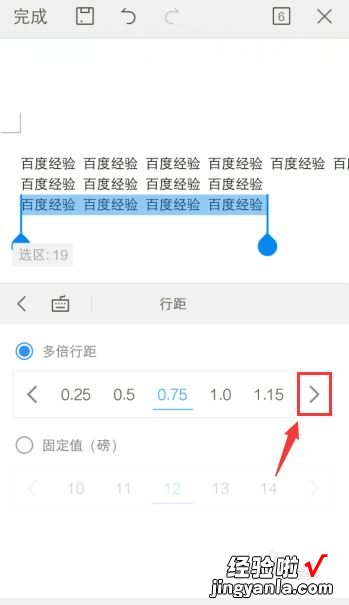
请点击输入图片描述
- 选择行间距后,已经调整字体的行间距 。
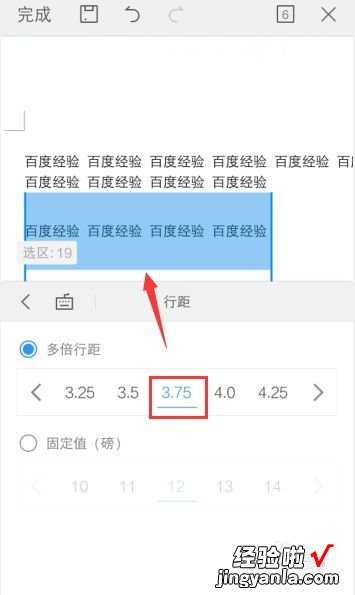
请点击输入图片描述
END
总结 - 1
1、手机打开【WPS Office】,点击一个Word文档 。
2、在文档界面,在编辑模式,选择文字 。
3、选择文字后,点击左下角工具图标 。
4、出现工具栏,点击【开始】 , 再点击【多倍行距】 。
5、在多倍距离选项,选择一个行间距 。
三、wps里怎么把行间距变小
右键-段落取消间距的网格对齐即可解决,wps里的行距设置一样 , 但显示不一样的问题,详细步骤:
1、这是一段wps中的文字,行间距很大 。
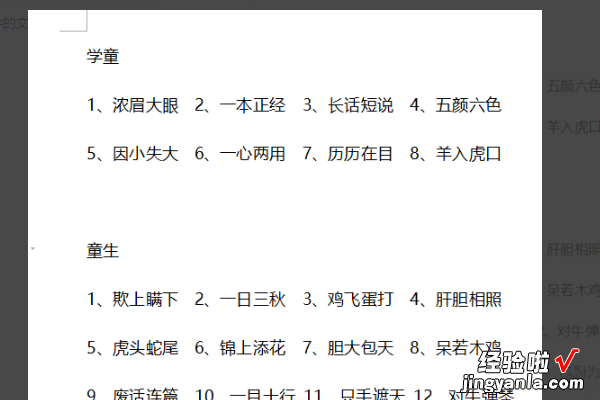
2、点击这个按钮或者右键-段落可以调整行间距 。
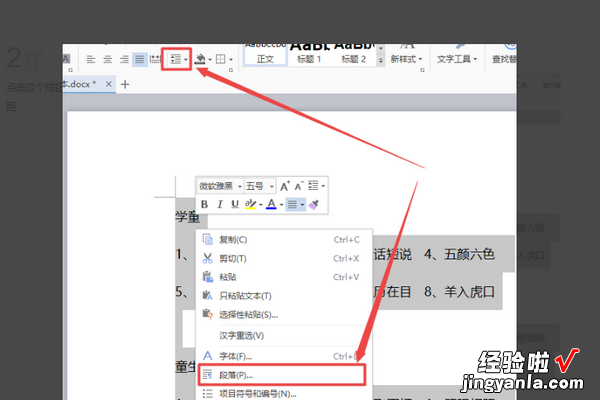
3、下面是直接调节行间距后的效果,发现3倍以下的所有行间距效果都是一样的,都是看起来实际有1.5倍左右的行间距,直到调节到3倍才会有变化 。
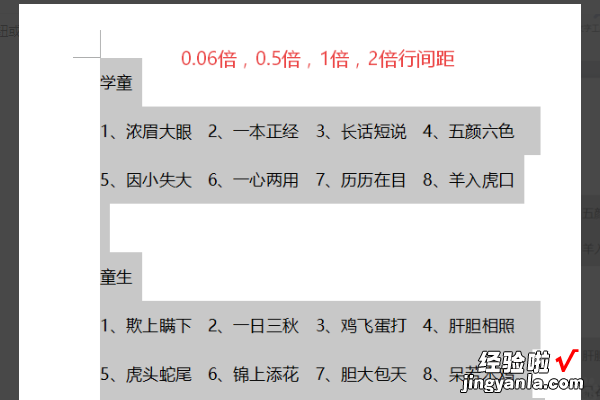
4、我们看看只粘贴文字或者清除格式的效果 。
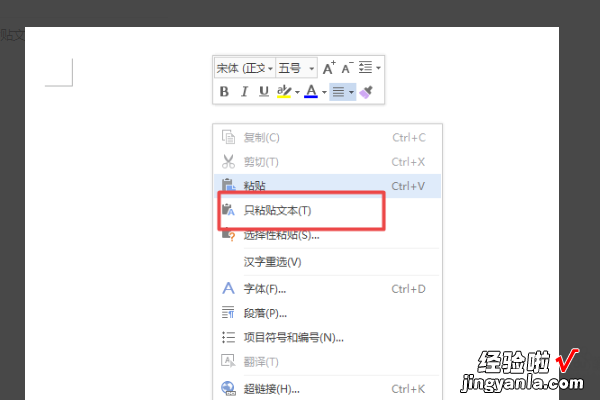
5、行间距起作用了,可以任意调节了 。但带来另一个问题 , 当你设置字体格式,行间距又失效了 。所以说清除格式这种办法,是暂时解决了问题 。
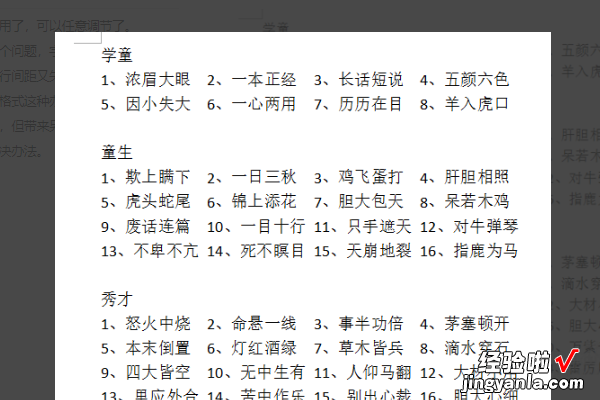
6、问题的关键在这个地方 , 右键-段落取消间距的网格对齐 。
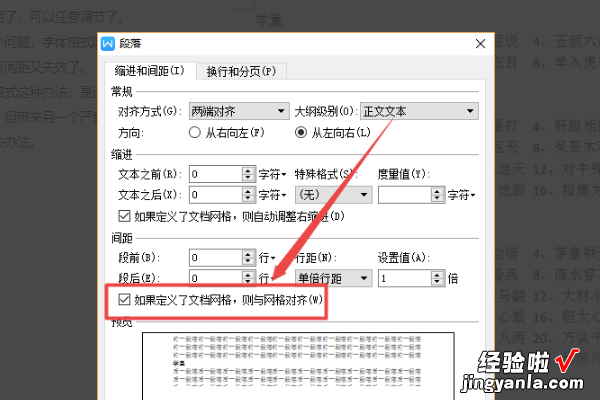
7、这才是带字体设置的1倍行距的效果,不取消网格对齐是做不出来的 。